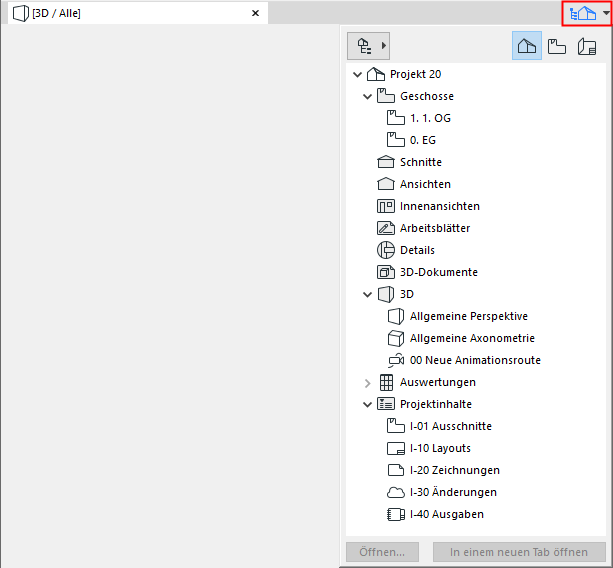
Der Popup-Navigator kann über das rechte Ende der Tab-Leiste aufgerufen werden.
Zum Öffnen: Klicken Sie auf das Symbol oder verwenden Sie das Tastaturkürzel Strg/Cmd + Umschalt + N.
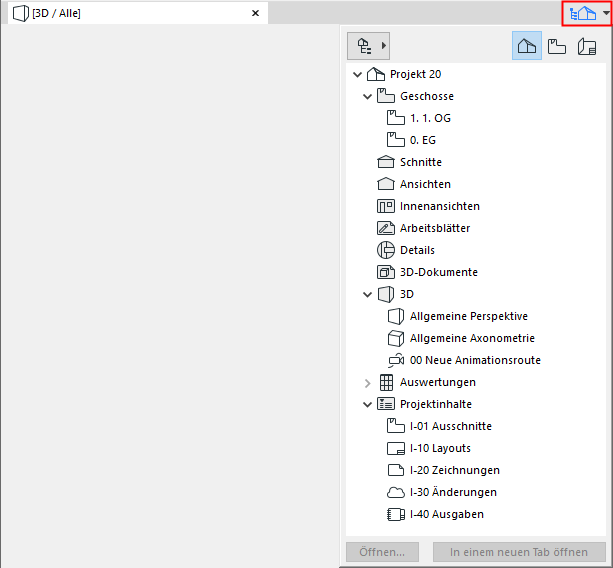
Der Popup-Navigator wird nach jedem Klicken geschlossen und belegt daher keinen Platz auf dem Bildschirm, wenn er nicht verwendet wird.
Verwenden Sie ihn hauptsächlich zum Navigieren zwischen Ausschnitten und Blickpunkten des virtuellen Gebäudes. Für jedes Element erleichtern die Befehle des Kontextmenüs die Verwendung der relevanten Befehle und Funktionen.
Der Popup-Navigator repliziert viele der Funktionen der Navigatorpalette, die aus älteren Versionen von ARCHICAD bekannt ist. Die Navigatorpalette (und der Organisator) bleiben verfügbar unter Fenster > Paletten (oder öffnen Sie sie mit den Kontextmenü-Befehlen des Popup-Navigators).
Details zu den spezifischen Funktionen finden Sie unter Navigatorpalette und Organisator-Palette.
Tab mit dem Popup-Navigator öffnen
Führen Sie mit geöffnetem Popup-Navigator eine der folgenden Aktionen durch:
•Doppelklicken Sie auf ein Element, um es zu öffnen
Anmerkung: Wenn Sie einen neuen Ausschnitt oder ein neues Layout öffnen, können diese den geöffneten Ausschnitt bzw. das Layout entweder ersetzen (bei Ausschnitten nur, wenn diese den gleichen Typ haben) oder in einem separaten neuen Tab geöffnet werden. Sie können diese Präferenz zum Öffnen in einem neuen Tab unter Optionen > Arbeitsumgebung > Weitere Optionen ändern.
Ausnahme: Sie können nur einen Grundriss und ein 3D-Fenster gleichzeitig geöffnet haben.
•Klicken Sie mit der rechten Maustaste auf ein Element, um die Befehle zum Öffnen im Kontextmenü aufzurufen
•Wählen Sie ein Element und anschließend den gewünschten Befehl Öffnen oder In einem neuen Tab öffnen unten im Popup-Navigator aus
Navigator-Mappen
Der Popup-Navigator zeigt die gesamte Baumstruktur des Projektes in drei verschiedenen Mappen an.
Wählen Sie eine Mappe aus den Schaltflächen oben aus:
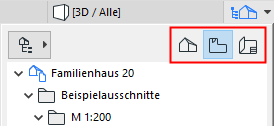
•Die Projektmappe zeigt eine Baumstruktur verschiedener Sichtweisen auf Ihr virtuelles Gebäude. Ein Blickpunkt stellt ein Fenster zu einem bestimmten Teil Ihres Projekts dar.
Siehe Tab-Leiste.
•Die Ausschnitt-Mappe listet gespeicherte Ausschnitte auf. Ein Ausschnitt ist eine gespeicherte Version eines Blickpunkts; jeder Ausschnitt ist definiert mit einstellbaren Ausschnitt-Einstellungen, die Sie bei der Konstruktion Ihres virtuellen Gebäudes für einen bestimmten Zweck konfigurieren.
Siehe Navigator Ausschnitt-Mappe.
•Das Layoutbuch enthält die Layouts und Zeichnungen des Projektes. Ein auf einem Layout platzierter Ausschnitt reagiert auf die Einstellungen des Zeichnungswerkzeuges und wird deshalb auch als Zeichnung (zugehörig zum Zeichnungswerkzeug) bezeichnet.
Siehe Das Layoutbuch.
Navigator-Elemente ein-/ausblenden
Verwenden Sie das Auswahl-Popup oben links, um folgende Elemente ein- oder auszublenden:
•Navigatorpalette
•Organisator
•Zeichnungsmanager
•Änderungsmanager
